Hoe voeg je een camerawidget toe op een Samsung Galaxy

Met de One UI 6-update kunnen gebruikers camerawidgets toevoegen aan Samsung Galaxy-telefoons, die ze naar wens kunnen aanpassen.
Verkenner is een van de meest gebruikte apps in Windows 11 en Windows 10, net zoals Windows Verkenner een van de meest gebruikte tools in Windows 7 is. Of u nu bestanden wilt openen, kopiëren, verwijderen of verplaatsen, er is altijd één ding dat u eerst moet doen, en dat is om de Verkenner of de Windows Verkenner te openen . Daarom dachten we dat het een uitstekend idee zou zijn om dit overzichtsartikel te schrijven, waarin alle manieren worden getoond waarop u Verkenner kunt openen in Windows 11 of Windows 10 en hoe u Windows Verkenner kunt openen in Windows 7. Ze omvatten alles, van zoeken tot sneltoetsen , spraak gebruiken, enzovoort. Laten we beginnen:
Inhoud
OPMERKING: Deze handleiding behandelt Windows 11, Windows 10 en Windows 7. Als u niet weet welke Windows-versie u heeft, leest u deze tutorial: Hoe weet u welke Windows ik heb (11 manieren) .
1. Open (Windows) Verkenner met de sneltoets Win + E
Het toetsenbord biedt snelle snelkoppelingen voor het starten van allerlei dingen, waaronder Verkenner en Windows Verkenner . Druk op de Win + E- toetsen op uw toetsenbord en kijk hoe File Explorer of Windows Explorer onmiddellijk wordt gestart.
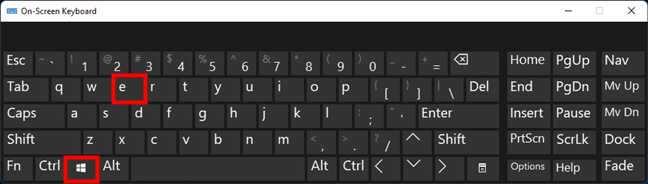
Open (Windows) Verkenner door op Win + E op uw toetsenbord te drukken
2. Gebruik de snelkoppeling Verkenner (of snelkoppeling Windows Verkenner) op de taakbalk
Zowel Windows 11 als Windows 10 bevatten standaard een snelkoppeling naar de Verkenner op de taakbalk . Om Verkenner te openen , hoeft u alleen maar op deze snelkoppeling te klikken/tikken, waarvan het pictogram op een map lijkt. In Windows 11 bevindt de standaardlocatie zich in het midden van de taakbalk.
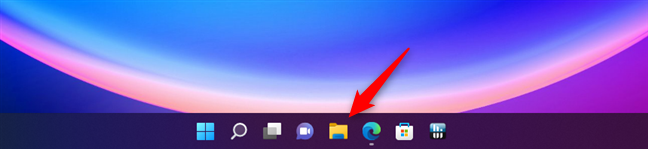
Gebruik de snelkoppeling Bestandsverkenner op de taakbalk van Windows 11
In Windows 10 is de taakbalk links uitgelijnd en bevindt de snelkoppeling Verkenner zich naast de knop Taakweergave .
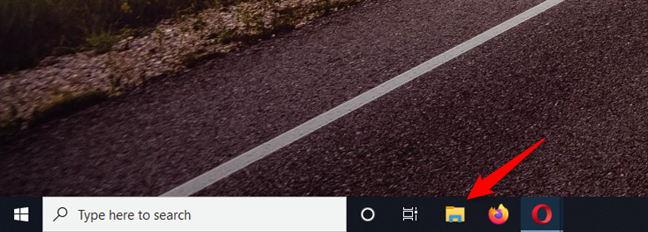
Gebruik de snelkoppeling Bestandsverkenner op de taakbalk van Windows 10
Evenzo, als u zich afvraagt hoe u Windows Verkenner opent , weet dan dat Windows 7 een Windows Verkenner -snelkoppeling op de taakbalk bevat. Het pictogram ziet er iets anders uit dan in Windows 11 of Windows 10, maar het geeft ook een map weer.
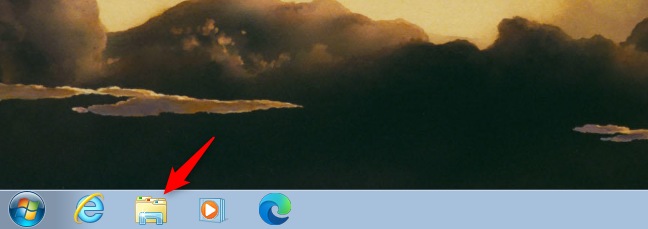
Gebruik de Windows Verkenner-snelkoppeling op de taakbalk van Windows 7
Klik erop en Windows 7 opent onmiddellijk de bestandsbeheerder.
3. Hoe de Verkenner (of Windows Verkenner) te openen met behulp van zoeken
Als u Windows 11 gebruikt, klikt of tikt u op de zoekknop naast de Start - knop op de taakbalk en begint u "bestandsverkenner" te typen. Wanneer de zoekresultaten zijn geladen, drukt u op Enter of klikt of tikt u op het resultaat van de Verkenner .
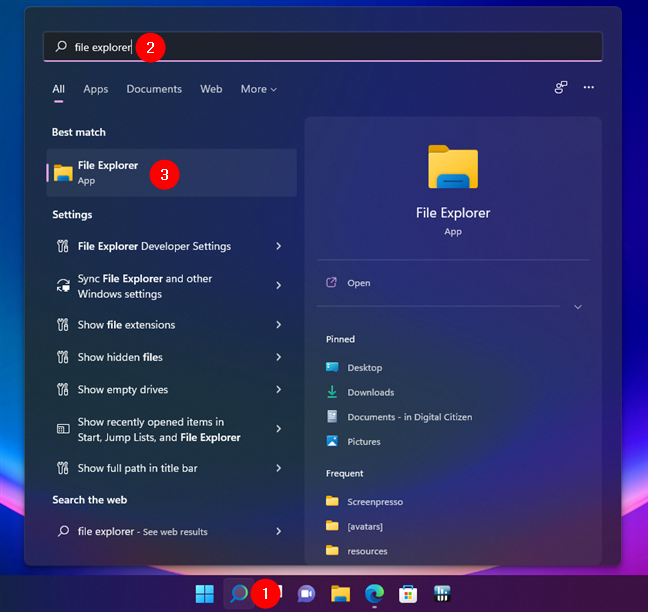
Hoe de Verkenner te openen in Windows 11 met behulp van zoeken
Gebruik in Windows 10 het zoekvak dat zich ook in de buurt van de Start - knop op de taakbalk bevindt en schrijf daarin dezelfde woorden: "bestandsverkenner". Zodra de zoekopdracht is voltooid, drukt u op Enter of klikt/tik op het resultaat van de Verkenner om het te openen.
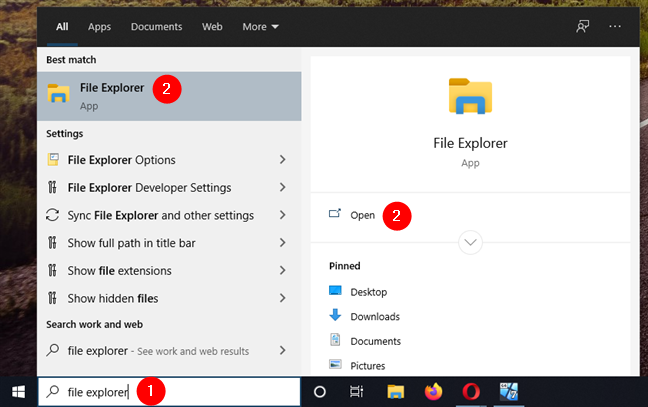
Hoe de Verkenner te openen in Windows 10 met behulp van zoeken
Open in Windows 7 het menu Start en typ de woorden "windows explorer" in het zoekvak. Klik vervolgens op de snelkoppeling van Windows Verkenner .
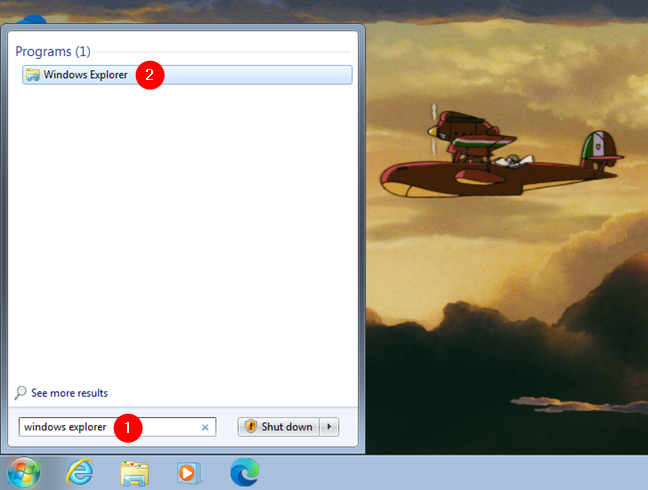
Hoe Windows Verkenner te openen in Windows 7 met behulp van zoeken
4. Open Verkenner in Windows 10 en Windows 11 met Cortana
In Windows 11 en Windows 10 kunt u Cortana ook vragen om Verkenner te openen . Open Cortana en typ in het tekstveld "open File Explorer" en druk op Enter . U kunt ook op de microfoonknop drukken en uw stem gebruiken om "Open File Explorer!" opdracht aan Cortana.
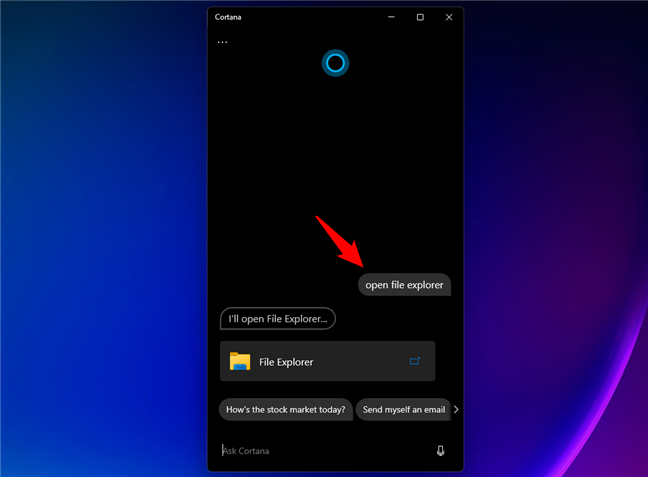
Hoe de Verkenner te openen met Cortana
Cortana opent dan onmiddellijk de app voor bestandsbeheer die standaard is in uw Windows-versie.
5. Hoe de Verkenner te openen in Windows 11 of Windows 10 met behulp van de snelkoppeling in het WinX-menu
Als u Windows 11 of Windows 10 gebruikt, drukt u op Windows + X op het toetsenbord om het WinX-menu te openen . U kunt ook met de rechtermuisknop op de Start - knop klikken om hetzelfde resultaat te krijgen.
Dit menu bevat ook een snelkoppeling naar de Verkenner . Klik of tik erop en Verkenner wordt onmiddellijk geopend.
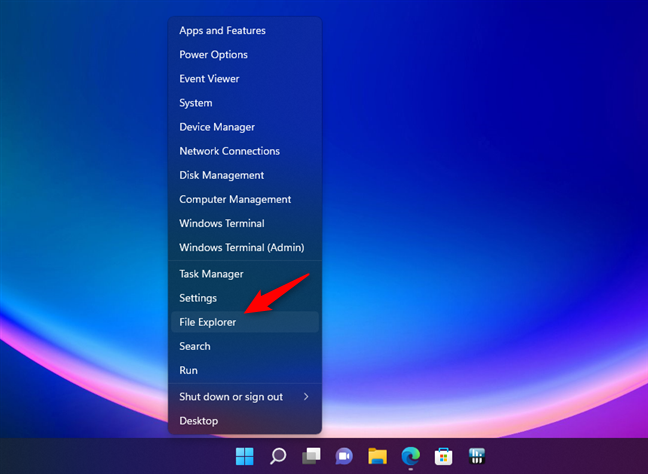
Hoe de Verkenner te openen met behulp van de snelkoppeling in het WinX-menu
6. Hoe de Verkenner of Windows Verkenner te openen met behulp van hun snelkoppelingen in het menu Start?
In Windows 11 is een van de gemakkelijkste manieren om Verkenner te starten , het openen van het menu Start en klikken of tikken op de snelkoppeling Verkenner die standaard wordt gevonden in het gedeelte Vastgemaakt .
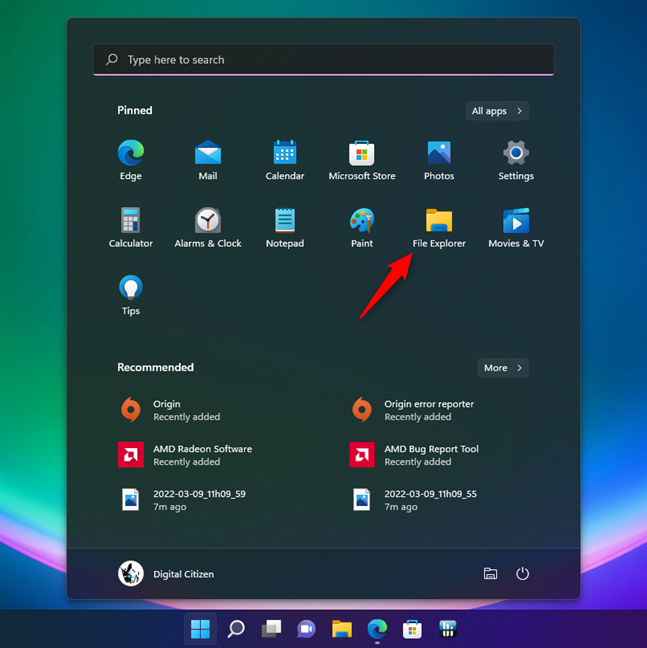
Hoe de Verkenner in Windows 11 te openen vanuit de lijst met vastgezette startmenu's
Als alternatief kunt u ook de lijst Alle apps openen en er doorheen bladeren. U vindt een snelkoppeling naar de Verkenner wanneer u de letter F bereikt.
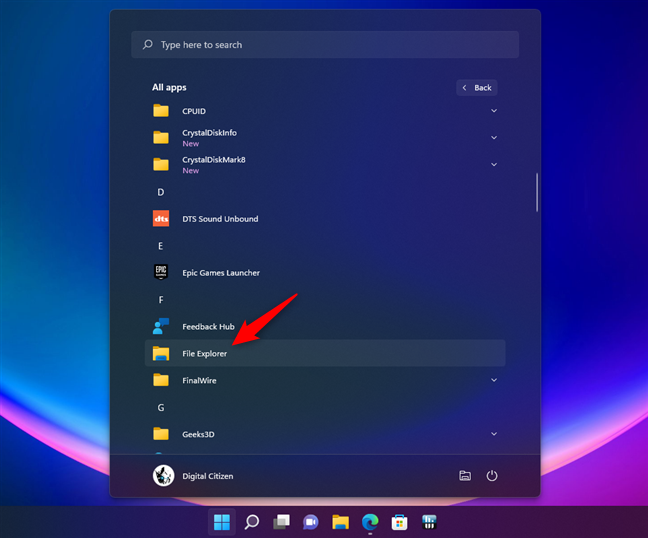
Hoe de Verkenner te openen met behulp van de snelkoppeling Start Menu in Windows 11
In Windows 10 heeft Verkenner geen standaardtegel in het Startmenu . U kunt echter het Startmenu openen en door de lijst met apps bladeren totdat u de map met de naam "Windows-systeem" bereikt. Als je het opent, zou je binnenin een snelkoppeling van de Verkenner moeten vinden.
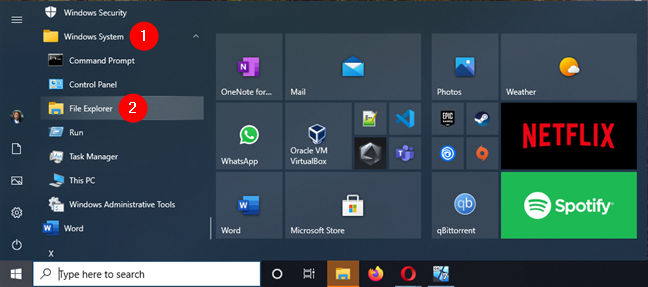
Hoe de Verkenner te openen vanuit het Windows 10 Start Menu
Open in Windows 7 het menu Start en ga naar de map Accessoires . Daar vindt u een snelkoppeling van Windows Verkenner .
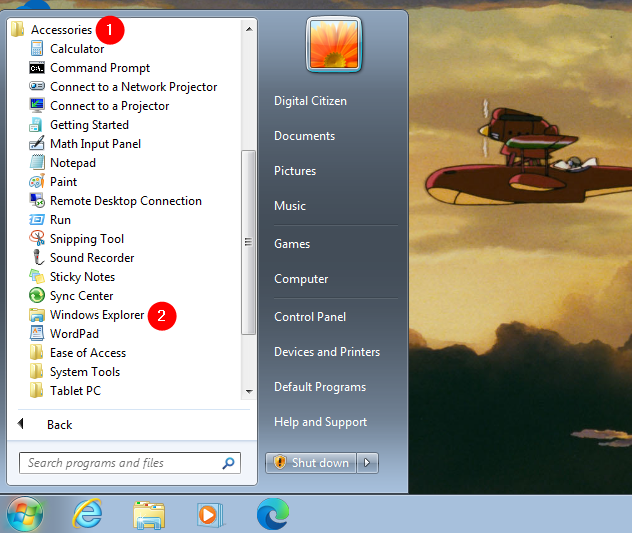
Hoe Windows Verkenner te openen met behulp van de snelkoppeling in het Startmenu
7. Open Verkenner met behulp van de Start Menu-knop in Windows 11 en Windows 10
Een andere manier om Verkenner in Windows 11 of Windows 10 te openen, is door er een knop voor toe te voegen in het Startmenu . Lees, afhankelijk van uw Windows-versie, een van deze tutorials om te leren hoe u dat doet:
Kortom, ongeacht of u Windows 11 of Windows 10 gebruikt, u moet de app Instellingen openen en naar "Personalisatie> Start" gaan. Ga vervolgens in Windows 11 naar Mappen of klik of tik in Windows 10 op "Kies welke mappen in Start worden weergegeven". Schakel vervolgens in beide besturingssystemen de schakelaar Verkenner in.
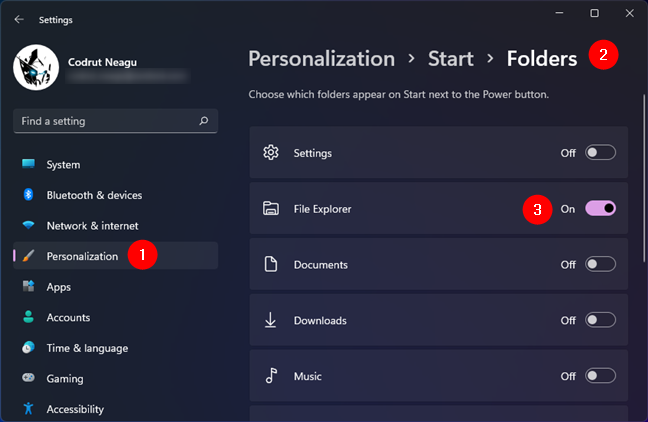
Voeg een Verkenner-knop toe aan het Start-menu
Vervolgens toont Windows 11 een nieuwe knop voor Verkenner naast de aan /uit - knop in het menu Start .
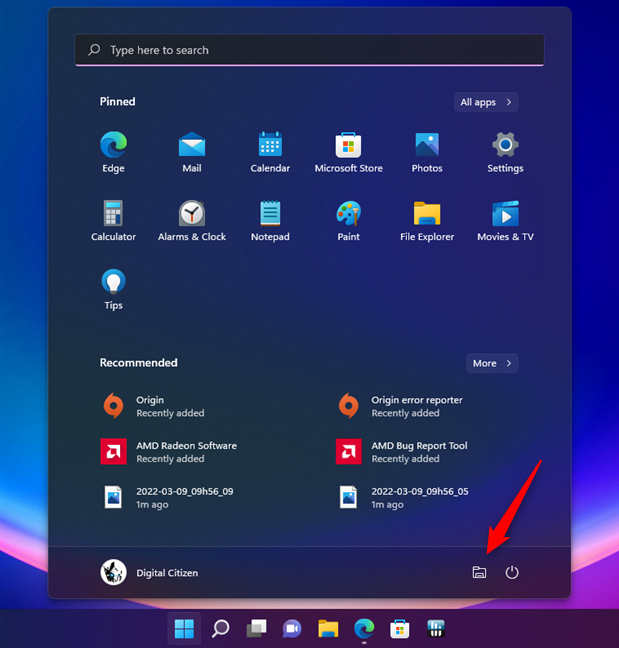
Hoe de Verkenner in Windows 11 te openen met behulp van de knop in het Startmenu
In Windows 10 krijg je een Verkenner -knop aan de linkerkant van het Start-menu , boven de Aan/ uit- en Instellingen - knoppen.
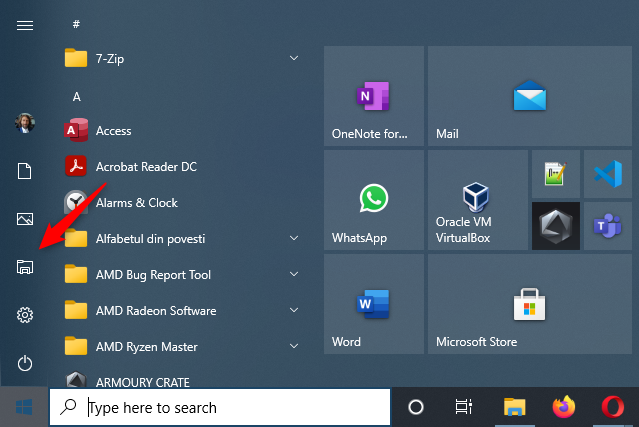
Hoe de Verkenner te openen in Windows 10 met behulp van de Start Menu-knop
Klik of tik erop om Verkenner te openen .
8. Een snelkoppeling in de Verkenner maken om deze overal te openen?
U kunt altijd een snelkoppeling naar Verkenner maken . Als u Windows 11 of Windows 10 gebruikt, kunt u dit eenvoudig doen door de snelkoppeling Bestandsverkenner vanuit het menu Start naar uw bureaublad of naar een andere gewenste map te slepen .
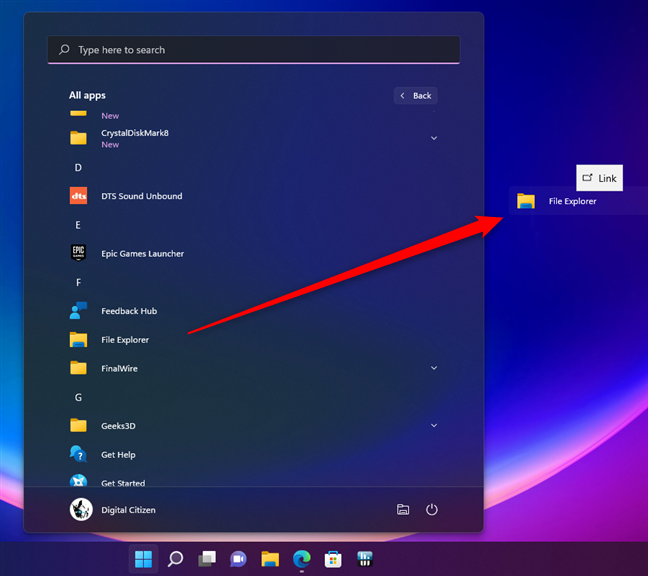
Verkenner-snelkoppeling vastgemaakt aan het bureaublad van Windows 11
Een andere is om handmatig een Verkenner -snelkoppeling of Windows Verkenner -snelkoppeling te maken. Zorg ervoor dat u verkenner invoert als de "[...] locatie van het item" van de snelkoppeling .
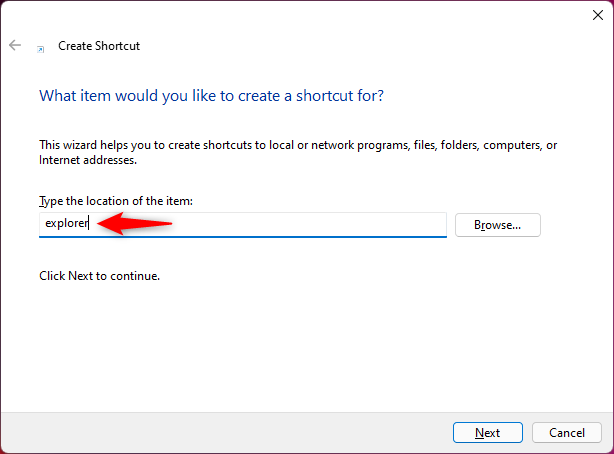
Snelkoppeling maken (Windows) Verkenner
OPMERKING: Als u hulp nodig hebt bij het maken van snelkoppelingen, leest u Snelkoppelingen maken voor bestanden, mappen, apps en webpagina's in Windows .
9. Open Windows/File Explorer vanuit CMD (met Terminal, Command Prompt of PowerShell)
U kunt Verkenner ook openen vanuit CMD , net zoals u Windows Verkenner ook vanuit CMD kunt openen . Als u graag met Windows Terminal , Command Prompt of PowerShell werkt, typt u de opdrachtverkenner in een van deze en drukt u op Enter .
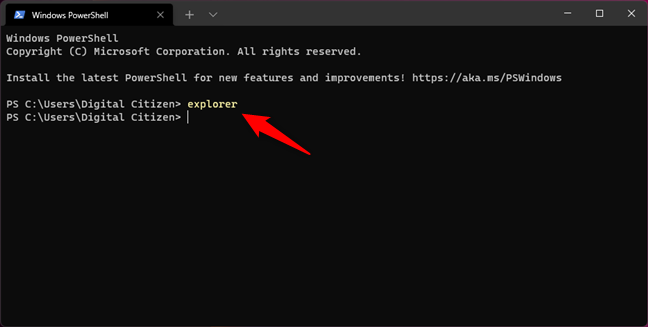
Hoe bestandsverkenner te openen vanuit CMD (Windows Terminal, PowerShell, opdrachtprompt)
Dit opent onmiddellijk Bestandsverkenner vanuit CMD in Windows 11 en Windows 10 of Windows Verkenner in Windows 7.
10. Hoe u Verkenner of Windows Verkenner opent met Taakbeheer
Een andere manier om Verkenner of Windows Verkenner te openen , is door Taakbeheer te gebruiken . Start Taakbeheer : een snelle manier om dit te doen is door op de toetsen Ctrl + Shift + Esc op uw toetsenbord te drukken. Als u Windows 11 of Windows 10 gebruikt en Taakbeheer wordt geopend in de compacte weergavemodus , klikt of tikt u op "Meer details". Open vervolgens het menu Bestand en klik of tik op "Nieuwe taak uitvoeren".
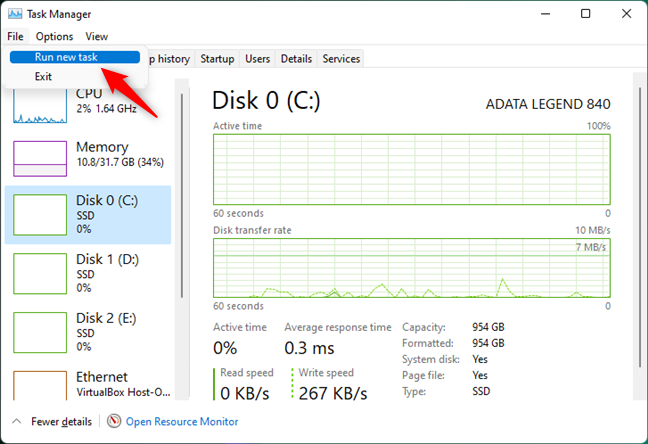
Nieuwe taak uitvoeren in Taakbeheer
Typ verkenner in het venster "Nieuwe taak maken" en druk vervolgens op Enter of OK .
Verkenner of Windows Verkenner openen met Taakbeheer
11. Open Verkenner of Windows Verkenner vanuit het venster Uitvoeren
Een andere methode die we kennen om Verkenner of Verkenner te openen , is om het goede oude venster Uitvoeren te gebruiken. Start Run (een snelle manier om dat te doen is door op de Win + R- toetsen te drukken) en voer het woord verkenner erin in. Klik of tik vervolgens op OK of druk op Enter op uw toetsenbord.
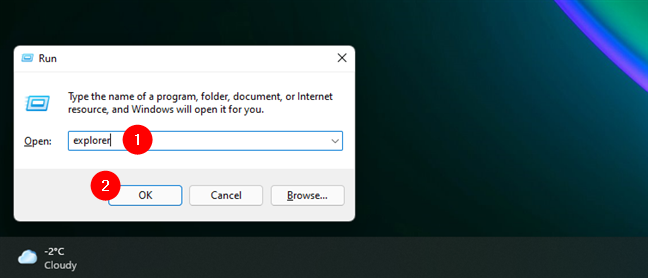
Open Verkenner of Windows Verkenner vanuit het venster Uitvoeren
12. Waar is Verkenner in Windows? Open het door explorer.exe uit te voeren
Zowel Windows 11, Windows 10 als Windows 7 slaan het uitvoerbare bestand voor Verkenner op in de standaard Windows - map. Als gevolg hiervan, hoewel het een beetje overbodig is, kunt u ook naar uw Windows -map navigeren en vervolgens dubbelklikken op het bestand explorer.exe om Verkenner of Windows Verkenner te openen .
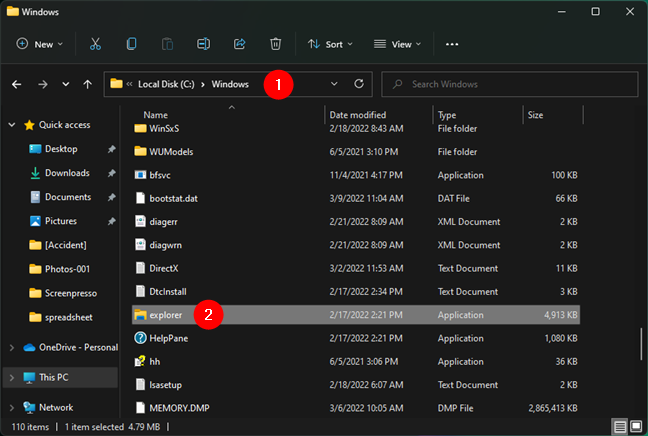
Waar is Windows/Verkenner? Open het door explorer.exe uit te voeren
Hoe open je Verkenner of Windows Verkenner?
Dit zijn alle methoden die we kennen voor het starten van Verkenner en Windows Verkenner in Windows. Weet u hoe u deze bestandsbeheerders op andere manieren kunt openen? Als je dat doet, aarzel dan niet om ze te delen in de opmerkingen hieronder, en we zullen dit artikel zo snel mogelijk bijwerken.
Met de One UI 6-update kunnen gebruikers camerawidgets toevoegen aan Samsung Galaxy-telefoons, die ze naar wens kunnen aanpassen.
In het volgende artikel leggen we de basisbewerkingen uit voor het herstellen van verwijderde gegevens in Windows 7 met behulp van de ondersteuningstool Recuva Portable. Met Recuva Portable kunt u deze op een handige USB-stick opslaan en gebruiken wanneer u maar wilt. Compact, eenvoudig en gebruiksvriendelijk gereedschap met de volgende kenmerken:
Ontdek hoe je verwijderde bestanden uit de Prullenbak kunt herstellen in Windows 10 met behulp van verschillende handige methoden.
Ontdek hoe je het volume in Windows 10 en Windows 11 kunt regelen, inclusief sneltoetsen en de Volume Mixer.
Een nieuwe map maken in Windows met behulp van het rechtsklikmenu, Verkenner, het toetsenbord of de opdrachtregel.
Leer hoe u uw ontbrekende Samsung Galaxy-apparaten kunt lokaliseren met SmartThings Find. Vind eenvoudig uw smartphone, tablet of smartwatch terug.
Ontdek waar de Prullenbak zich bevindt in Windows 10 en 11 en leer alle manieren om deze te openen, inclusief toegang tot de verborgen map $Recycle.Bin.
Ontdek hoe u de overlay van Radeon Software (ALT+R) kunt uitschakelen wanneer u games speelt in Windows of apps in volledig scherm uitvoert.
Leer hoe je nieuwe lokale gebruikersaccounts en Microsoft-accounts kunt toevoegen in Windows 11. Uitgebreide handleiding met snelkoppelingen en opdrachten.
Ontdek hoe je Microsoft Edge kunt openen in Windows 10 met verschillende methoden. Leer handige tips om snel toegang te krijgen tot Edge.
Leer hoe u WordPad in elke versie van Windows kunt gebruiken om eenvoudige tekstdocumenten te maken, op te maken, te bewerken en af te drukken. Hoe het lint in WordPad te gebruiken.
Ontdek hoe je WordPad kunt openen in Windows 10 en Windows 7 met handige tips en stappen. Hier zijn alle methoden om WordPad te openen.
Leer hoe je de Event Viewer kunt openen in Windows 10 en Windows 11 met verschillende methoden zoals CMD, eventvwr.msc, Windows Terminal en meer.
Hier zijn verschillende manieren hoe je het Action Center kunt openen in Windows 10, inclusief gebruik van de muis, toetsenbord, aanraakbewegingen of Cortana.
Leer hoe u bureaubladpictogrammen kunt verbergen en hoe u pictogrammen van het bureaublad kunt verwijderen, zowel in Windows 10 als in Windows 11.
Als u Galaxy AI op uw Samsung-telefoon niet meer nodig hebt, kunt u het met een heel eenvoudige handeling uitschakelen. Hier vindt u instructies voor het uitschakelen van Galaxy AI op Samsung-telefoons.
Als je geen AI-personages op Instagram wilt gebruiken, kun je deze ook snel verwijderen. Hier is een handleiding voor het verwijderen van AI-personages op Instagram.
Het deltasymbool in Excel, ook wel het driehoeksymbool in Excel genoemd, wordt veel gebruikt in statistische gegevenstabellen en geeft oplopende of aflopende getallen weer, of andere gegevens, afhankelijk van de wensen van de gebruiker.
Naast het delen van een Google Sheets-bestand met alle weergegeven sheets, kunnen gebruikers er ook voor kiezen om een Google Sheets-gegevensgebied te delen of een sheet op Google Sheets te delen.
Gebruikers kunnen ChatGPT-geheugen ook op elk gewenst moment uitschakelen, zowel op de mobiele versie als op de computerversie. Hier vindt u instructies voor het uitschakelen van ChatGPT-opslag.
Standaard controleert Windows Update automatisch op updates. U kunt ook zien wanneer de laatste update is uitgevoerd. Hier vindt u instructies om te zien wanneer Windows voor het laatst is bijgewerkt.
In principe is de handeling om de eSIM van de iPhone te verwijderen, ook voor ons eenvoudig te volgen. Hier vindt u instructies voor het verwijderen van een eSIM op een iPhone.
Naast het opslaan van Live Photos als video's op de iPhone, kunnen gebruikers Live Photos ook heel eenvoudig naar Boomerang converteren op de iPhone.
Veel apps schakelen SharePlay automatisch in wanneer u FaceTime gebruikt. Hierdoor kunt u per ongeluk op de verkeerde knop drukken en uw videogesprek verpesten.
Wanneer u Klik om te doen inschakelt, werkt de functie en begrijpt de tekst of afbeelding waarop u klikt. Vervolgens worden op basis daarvan relevante contextuele acties uitgevoerd.
Als u de achtergrondverlichting van het toetsenbord inschakelt, licht het toetsenbord op. Dit is handig als u in omstandigheden met weinig licht werkt, of om uw gamehoek er cooler uit te laten zien. Hieronder vindt u 4 manieren om de verlichting van uw laptoptoetsenbord in te schakelen.
Er zijn veel manieren om de Veilige modus in Windows 10 te openen, voor het geval dat het u niet lukt om Windows te openen. Raadpleeg het onderstaande artikel van WebTech360 voor informatie over het openen van de Veilige modus van Windows 10 bij het opstarten van uw computer.
Grok AI heeft zijn AI-fotogenerator uitgebreid om persoonlijke foto's om te zetten in nieuwe stijlen, zoals het maken van foto's in Studio Ghibli-stijl met bekende animatiefilms.
Google One AI Premium biedt een gratis proefperiode van 1 maand aan waarmee gebruikers zich kunnen aanmelden en veel verbeterde functies, zoals de Gemini Advanced-assistent, kunnen uitproberen.
Vanaf iOS 18.4 biedt Apple gebruikers de mogelijkheid om te bepalen of recente zoekopdrachten in Safari worden weergegeven.




























